Microsoft ha creato molti programmi, ad esempio Microsoft Office, che include i popolari programmi Word, Excel, Outlook, PowerPoint e Publisher, che molti utilizzano nella loro vita quotidiana per completare le loro attività, ma sapevi che puoi aggiungi questi programmi di Office alla barra di accesso rapido ? Sì, puoi aggiungere programmi di Office alla barra di accesso rapido.

Una volta aggiunti questi programmi, è possibile accedere a questi programmi dalla barra di accesso rapido del programma aperto senza andare alla barra delle applicazioni o utilizzare la barra di ricerca per accedervi.
Come aggiungere programmi di Microsoft Office sulla barra degli strumenti di accesso rapido
Seguire i passaggi per aggiungere programmi di Microsoft Office alla barra degli strumenti Accesso rapido:
- Avvia Microsoft Word.
- Fare clic sulla scheda File.
- Fare clic su Opzioni.
- Si aprirà una finestra di dialogo Opzioni di Word. Quindi fare clic su Barra degli strumenti di accesso rapido.
- Fare clic sulla freccia dell'elenco a discesa Scegli comando dall'elenco e selezionare Comandi non presenti nella barra multifunzione.
- Cerca i programmi di Microsoft Office nell'elenco desiderato, fai clic sul pulsante Aggiungi, quindi fai clic su OK.
- Il programma di Office verrà visualizzato sulla barra di accesso rapido.
Lancio Microsoft Word .
cerca facen
Clicca il File scheda.
Nella vista del backstage, fai clic su Opzioni sulla sinistra.
UN Opzioni di parole si aprirà la finestra di dialogo.
A sinistra clicca Barra degli strumenti di accesso rapido .
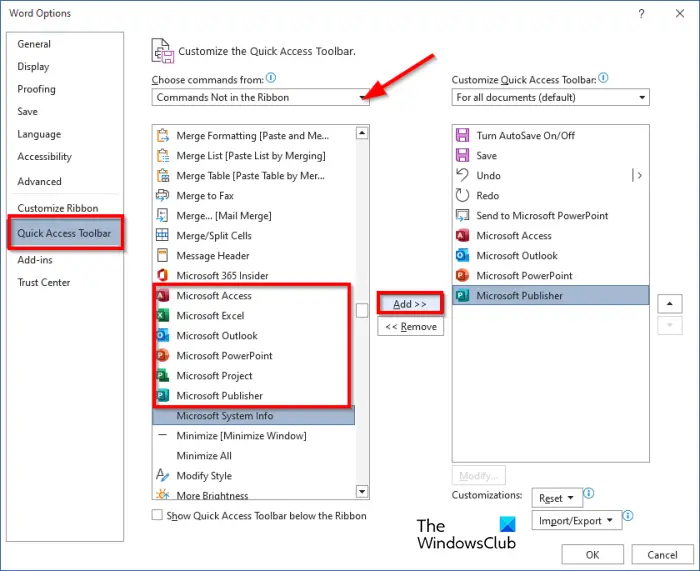
Clicca il Scegli Comando da elencare la freccia a discesa e selezionare Comandi non nella barra multifunzione .
Cerca i programmi di Microsoft Office nell'elenco.
I programmi disponibili sono Microsoft Excel, PowerPoint, Access, Word e Publisher.
selezionare uno dei programmi dall'elenco e fare clic su Aggiungere pulsante. In questo tutorial abbiamo selezionato tutti i programmi Office mostrati nella foto sopra.
Quindi fare clic OK .
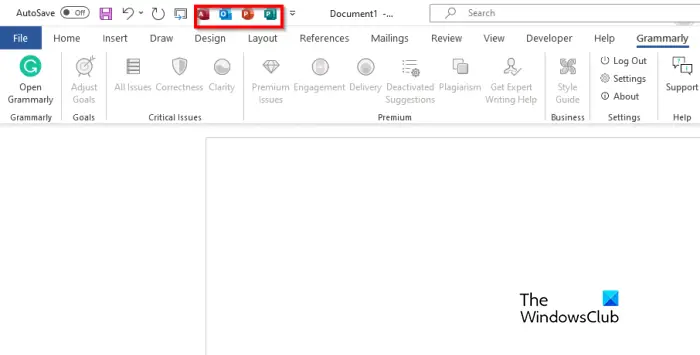
Vedrai i programmi di Office sulla barra di accesso rapido.
Fare clic su uno qualsiasi dei programmi di Office e si aprirà.
L'inserimento di programmi di Office in una qualsiasi delle applicazioni di Office fa risparmiare tempo; ti consente di aprire un'applicazione in un programma di Office senza dover aprire le applicazioni sulla barra delle applicazioni o sul desktop.
Ci auguriamo che tu capisca come aggiungere programmi di Microsoft Office sulla barra di accesso rapido.
Che cos'è la barra degli strumenti Accesso rapido Microsoft Office?
La barra degli strumenti di accesso rapido è una raccolta di scorciatoie che visualizza i comandi che gli utenti utilizzano spesso. Per impostazione predefinita, la barra di accesso rapido è nascosta sotto la barra multifunzione, ma puoi scegliere di visualizzarla sopra la barra multifunzione. Se l'utente desidera includere un particolare comando nella barra degli strumenti di accesso rapido, è necessario aggiungervi il comando. Sulla barra di accesso rapido, puoi cambiare l'ordine dei comandi se lo desideri.
LEGGERE : Come mostrare lo strumento di ortografia e grammatica sulla barra degli strumenti di accesso rapido in Word
Quali strumenti sono sempre presenti sulla barra degli strumenti Accesso rapido?
Sulla barra di accesso rapido sono presenti tre comandi predefiniti, vale a dire: Salva, Annulla e Ripristina. È possibile rimuovere i comandi predefiniti, se lo si desidera, facendo clic con il pulsante destro del mouse sul comando e selezionando Rimuovi dalla barra degli strumenti di accesso rapido.
LEGGERE : I migliori font su Microsoft Word .















